ನೀವು ವರ್ಡ್ನಲ್ಲಿ ಅಗತ್ಯವಿರುವ ಎಲ್ಲಾ ಪಠ್ಯವನ್ನು ಟೈಪ್ ಮಾಡಿದ ನಂತರ ಅಥವಾ ನಿಮಗೆ ಈಗಾಗಲೇ ಟೈಪ್ ಮಾಡಿದ ಡಾಕ್ಯುಮೆಂಟ್ ಅನ್ನು ನೀಡಿದ ನಂತರ, ನೀವು ಮುಂದುವರಿಯಬಹುದು. ಮತ್ತು ನೀವು ಮಾಡಬೇಕಾದ ಐಟಂಗಳಲ್ಲಿ ಒಂದು ಡಾಕ್ಯುಮೆಂಟ್ನಲ್ಲಿನ ಸಾಲುಗಳಿಗಾಗಿ ಇಂಡೆಂಟ್ಗಳನ್ನು ಹೊಂದಿಸುವುದು.
ಈ ಲೇಖನದಲ್ಲಿ, ನಾವು ಸಂಪೂರ್ಣ ಪ್ಯಾರಾಗ್ರಾಫ್ ಅನ್ನು ಹೇಗೆ ಇಂಡೆಂಟ್ ಮಾಡುವುದು, ಮೊದಲ ಸಾಲನ್ನು ಮಾತ್ರ ಇಂಡೆಂಟ್ ಮಾಡುವುದು ಮತ್ತು ಪ್ಯಾರಾಗ್ರಾಫ್ಗಾಗಿ ಪಠ್ಯವನ್ನು ಇಂಡೆಂಟ್ ಮಾಡುವುದು ಹೇಗೆ ಎಂದು ನೋಡೋಣ.
ಮೊದಲ ಪ್ರಶ್ನೆಯೊಂದಿಗೆ ಪ್ರಾರಂಭಿಸೋಣ. ವರ್ಡ್ನಲ್ಲಿ ಸಂಪೂರ್ಣ ಪ್ಯಾರಾಗ್ರಾಫ್ ಅನ್ನು ಇಂಡೆಂಟ್ ಮಾಡಿನಿಂದ ಸ್ಥಾಪಿತ ಗಡಿಗಳುಕ್ಷೇತ್ರಗಳು ಬಲ ಮತ್ತು ಎಡಭಾಗದಲ್ಲಿರಬಹುದು. ಡಾಕ್ಯುಮೆಂಟ್ನ ಮೇಲಿನ ರೂಲರ್ನಲ್ಲಿ ವಿಶೇಷ ಮಾರ್ಕರ್ಗಳನ್ನು ಬಳಸಿಕೊಂಡು ನೀವು ಇಂಡೆಂಟ್ಗಳನ್ನು ಹೊಂದಿಸಬಹುದು. ಅದನ್ನು ನಿಮಗಾಗಿ ಪ್ರದರ್ಶಿಸದಿದ್ದರೆ, "ವೀಕ್ಷಿಸು" ಟ್ಯಾಬ್ಗೆ ಹೋಗಿ ಮತ್ತು "ಶೋ" ಗುಂಪಿನಲ್ಲಿ, "ಆಡಳಿತಗಾರ" ಬಾಕ್ಸ್ ಅನ್ನು ಪರಿಶೀಲಿಸಿ.
ಜೊತೆಗೆ ಬಲಭಾಗದಕೇವಲ ಒಂದು ಮಾರ್ಕರ್ ಇದೆ. ಗೆ ಬಲಕ್ಕೆ ಪ್ಯಾಡಿಂಗ್ ಅನ್ನು ಹೊಂದಿಸಿಪ್ಯಾರಾಗ್ರಾಫ್ಗಾಗಿ, ಎಡ ಮೌಸ್ ಗುಂಡಿಯೊಂದಿಗೆ ಅದರ ಮೇಲೆ ಕ್ಲಿಕ್ ಮಾಡಿ ಮತ್ತು ಮಾರ್ಕರ್ ಅನ್ನು ಆಡಳಿತಗಾರನ ಮೇಲೆ ಬಯಸಿದ ದೂರಕ್ಕೆ ಎಳೆಯಿರಿ. ಆಡಳಿತಗಾರನ ವಿಭಾಗ ಮೌಲ್ಯವು 0.25 ಸೆಂ.
ನೀವು ಯಾವುದೇ ಪಠ್ಯವನ್ನು ಆಯ್ಕೆ ಮಾಡದಿದ್ದರೆ, ಕರ್ಸರ್ ಅನ್ನು ಹೊಂದಿಸಿರುವ ಪ್ಯಾರಾಗ್ರಾಫ್ಗಾಗಿ ಇಂಡೆಂಟ್ ಅನ್ನು ಮಾಡಲಾಗುತ್ತದೆ. ನೀವು ಎಲ್ಲಾ ಪಠ್ಯಕ್ಕೆ ಒಂದೇ ರೀತಿಯ ಇಂಡೆಂಟ್ ಮಾಡಲು ಬಯಸಿದರೆ, ಸಂಯೋಜನೆಯನ್ನು ಒತ್ತುವ ಮೂಲಕ ಅದನ್ನು ಆಯ್ಕೆ ಮಾಡಿ "Ctrl + A" , ಮತ್ತು ಮಾರ್ಕರ್ ಅನ್ನು ಎಳೆಯಿರಿ. ಪಠ್ಯದಲ್ಲಿ ವಿವಿಧ ಪ್ಯಾರಾಗಳನ್ನು ಇಂಡೆಂಟ್ ಮಾಡಲು, ಅವುಗಳನ್ನು ಆಯ್ಕೆಮಾಡಿ ಮತ್ತು ಹ್ಯಾಂಡಲ್ ಅನ್ನು ಎಳೆಯಿರಿ.
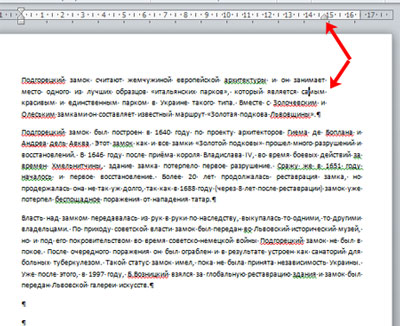
ಆಡಳಿತಗಾರನ ಎಡಭಾಗದಲ್ಲಿ ಮೂರು ಗುರುತುಗಳಿವೆ. ಸಲುವಾಗಿ ವರ್ಡ್ನಲ್ಲಿ ಇಂಡೆಂಟ್ ಉಳಿದಿದೆಪ್ಯಾರಾಗ್ರಾಫ್ನಲ್ಲಿರುವ ಎಲ್ಲಾ ಪಠ್ಯಕ್ಕಾಗಿ, ಕೆಳಗಿನ ಮಾರ್ಕರ್ನಲ್ಲಿ ಎಡ-ಕ್ಲಿಕ್ ಮಾಡಿ, ಅದು ಆಯತದಂತೆ ಕಾಣುತ್ತದೆ ಮತ್ತು ಅದನ್ನು ರೂಲರ್ನಲ್ಲಿ ಬಯಸಿದ ದೂರಕ್ಕೆ ಎಳೆಯಿರಿ.
ಈ ಸಂದರ್ಭದಲ್ಲಿ, ಸಂಪೂರ್ಣ ಪಠ್ಯ ಅಥವಾ ಪ್ರತ್ಯೇಕ ಪ್ಯಾರಾಗಳನ್ನು ಆಯ್ಕೆಮಾಡಿ.
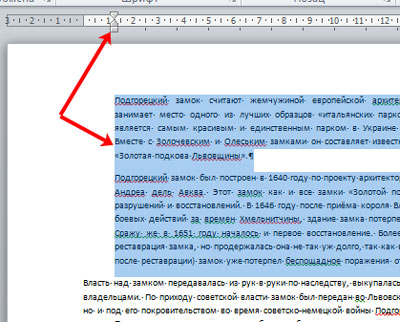
ನಿನಗೆ ಬೇಕಾದರೆ ಮೊದಲ ಸಾಲನ್ನು ಇಂಡೆಂಟ್ ಮಾಡಿ, ಇದನ್ನು ವರ್ಡ್ನಲ್ಲಿ ಕೆಂಪು ರೇಖೆ ಎಂದೂ ಕರೆಯಲಾಗುತ್ತದೆ, ನಂತರ ಬಲಭಾಗದಲ್ಲಿರುವ ಆಡಳಿತಗಾರನ ಮೇಲೆ, ಮೇಲಿನ ಮಾರ್ಕರ್ ಅನ್ನು ಅಪೇಕ್ಷಿತ ದೂರಕ್ಕೆ ಎಳೆಯಿರಿ. ವಿಭಜನೆಯ ಮೌಲ್ಯವು 0.25 ಸೆಂ.ಮೀ ಎಂದು ಪರಿಗಣಿಸಿ, ಉದಾಹರಣೆಯಲ್ಲಿ ನಾವು 1.25 ಸೆಂ.ಮೀ.ಗೆ ಸಮಾನವಾದ ಇಂಡೆಂಟ್ ಅನ್ನು ಮಾಡಿದ್ದೇವೆ.
ಲಿಂಕ್ ಅನ್ನು ಕ್ಲಿಕ್ ಮಾಡುವುದರ ಮೂಲಕ ನೀವು ವಿವರವಾದ ಲೇಖನವನ್ನು ಓದಬಹುದು.

ಕೊನೆಯ ಮಾರ್ಕರ್ನೊಂದಿಗೆ, ನೀವು ಮಾಡಬಹುದು ಪ್ಯಾರಾಗ್ರಾಫ್ನಲ್ಲಿ ಪಠ್ಯವನ್ನು ಇಂಡೆಂಟ್ ಮಾಡಿ. ಎಡ ಮೌಸ್ ಗುಂಡಿಯೊಂದಿಗೆ ಅದರ ಮೇಲೆ ಕ್ಲಿಕ್ ಮಾಡಿ ಮತ್ತು ಆಡಳಿತಗಾರನ ಮೇಲೆ ಬಯಸಿದ ದೂರಕ್ಕೆ ಹೊಂದಿಸಿ. ಇದು ಮೊದಲ ಸಾಲನ್ನು ಹೊರತುಪಡಿಸಿ, ಪ್ಯಾರಾಗ್ರಾಫ್ನಲ್ಲಿರುವ ಎಲ್ಲಾ ಪಠ್ಯವನ್ನು ನಿರ್ದಿಷ್ಟಪಡಿಸಿದ ಮೌಲ್ಯದಿಂದ ಚಲಿಸುತ್ತದೆ.
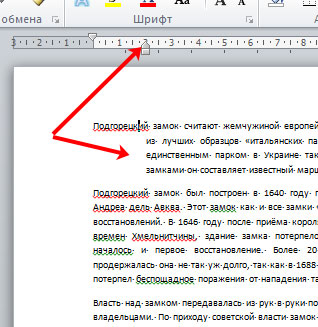
ವರ್ಡ್ನಲ್ಲಿ ಪರಿಗಣಿಸಲಾದ ಎಲ್ಲಾ ಇಂಡೆಂಟ್ಗಳನ್ನು ಇನ್ನೊಂದು ರೀತಿಯಲ್ಲಿ ಮಾಡಬಹುದು. ಇದನ್ನು ಮಾಡಲು, "ಪ್ಯಾರಾಗ್ರಾಫ್" ಗುಂಪಿನಲ್ಲಿರುವ "ಹೋಮ್" ಟ್ಯಾಬ್ನಲ್ಲಿ, ಕೆಳಗಿನ ಬಲ ಮೂಲೆಯಲ್ಲಿರುವ ಸಣ್ಣ ಕಪ್ಪು ಬಾಣದ ಮೇಲೆ ಕ್ಲಿಕ್ ಮಾಡಿ.
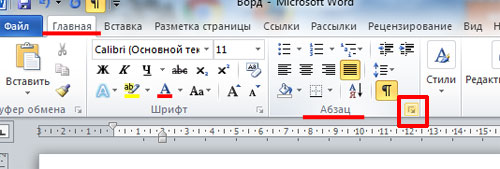
ಪ್ಯಾರಾಗ್ರಾಫ್ ಡೈಲಾಗ್ ಬಾಕ್ಸ್ ತೆರೆಯುತ್ತದೆ. ಅದರಲ್ಲಿರುವ ಅನುಗುಣವಾದ ಕ್ಷೇತ್ರಗಳಲ್ಲಿ, ನೀವು ಇಂಡೆಂಟ್ಗಳಿಗೆ ನಿಖರವಾದ ಮೌಲ್ಯಗಳನ್ನು ಹೊಂದಿಸಬಹುದು. ಅದೇ ಸಮಯದಲ್ಲಿ, ಕೆಳಗೆ, "ಮಾದರಿ" ಪ್ರದೇಶದಲ್ಲಿ, ನಿಮ್ಮ ಪಠ್ಯವು ಹೇಗೆ ಬದಲಾಗುತ್ತದೆ ಎಂಬುದನ್ನು ನೀವು ನೋಡಬಹುದು.
"ಎಡ", "ಬಲ", ಕ್ಷೇತ್ರಗಳಲ್ಲಿ ಮೌಲ್ಯಗಳನ್ನು ನಿರ್ದಿಷ್ಟಪಡಿಸುವ ಮೂಲಕ ನೀವು ಸಂಪೂರ್ಣ ಪ್ಯಾರಾಗ್ರಾಫ್ಗೆ ಇಂಡೆಂಟ್ ಅನ್ನು ಹೊಂದಿಸಬಹುದು. ಪ್ಯಾರಾಗ್ರಾಫ್ ಇಂಡೆಂಟ್"ಮೊದಲ ಸಾಲು" - "ಇಂಡೆಂಟ್" ಕ್ಷೇತ್ರದಲ್ಲಿ ಹೊಂದಿಸಲಾಗಿದೆ, ಪ್ಯಾರಾಗ್ರಾಫ್ನಲ್ಲಿನ ಪಠ್ಯಕ್ಕಾಗಿ "ಮುಂಚಾಚಿರುವಿಕೆ" ಅನ್ನು ಸಹ ಹೊಂದಿಸಲಾಗಿದೆ. ಆಯ್ಕೆ ಮಾಡಿದಾಗ ಬಯಸಿದ ಮೌಲ್ಯಗಳು, ಸರಿ ಕ್ಲಿಕ್ ಮಾಡಿ.
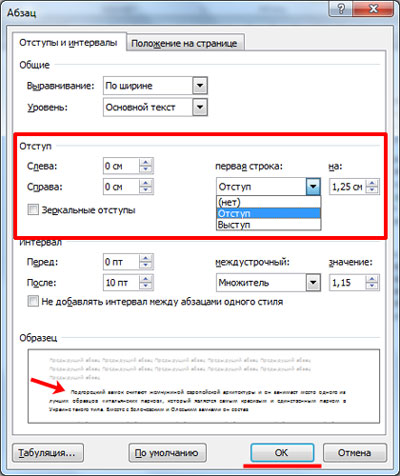
ನಿಮಗೆ ಆಸಕ್ತಿ ಇದ್ದರೆ, ಲಿಂಕ್ ಅನ್ನು ಕ್ಲಿಕ್ ಮಾಡುವ ಮೂಲಕ ಲೇಖನವನ್ನು ಓದಿ.
ಈಗ ನೀವು ಖಂಡಿತವಾಗಿಯೂ ಸಂಪೂರ್ಣ ಪ್ಯಾರಾಗ್ರಾಫ್ಗಾಗಿ ಅಥವಾ ವರ್ಡ್ನಲ್ಲಿನ ಮೊದಲ ಸಾಲಿಗೆ ಮಾತ್ರ ಪಠ್ಯದಲ್ಲಿ ಇಂಡೆಂಟ್ಗಳು ಮತ್ತು ಗೋಡೆಯ ಅಂಚುಗಳನ್ನು ಮಾಡಲು ಸಾಧ್ಯವಾಗುತ್ತದೆ ಎಂದು ನಾನು ಭಾವಿಸುತ್ತೇನೆ.
ವರ್ಡ್ನಲ್ಲಿ, ಪ್ಯಾರಾಗಳನ್ನು ಪ್ರತ್ಯೇಕಿಸಲು ನೀವು ಹಲವಾರು ಮಾರ್ಗಗಳನ್ನು ಬಳಸಬಹುದು. ಉದಾಹರಣೆಗೆ, ಪ್ರತಿ ಪ್ಯಾರಾಗ್ರಾಫ್ನ ಮೊದಲ ಸಾಲಿನ ಆರಂಭದಲ್ಲಿ ಇಂಡೆಂಟ್ ಮಾಡಿ.
ವರ್ಡ್ನಲ್ಲಿ ಕೆಲಸ ಮಾಡಲು ಗೊತ್ತಿಲ್ಲದವರು ಪ್ಯಾರಾಗ್ರಾಫ್ ಇಂಡೆಂಟ್ಗಳಿಂದ ಹೇಗೆ ಬಳಲುತ್ತಿದ್ದಾರೆಂದು ನಾನು ನೋಡಬೇಕಾಗಿತ್ತು. ಪ್ರತಿ ಪ್ಯಾರಾಗ್ರಾಫ್ನ ಆರಂಭದಲ್ಲಿ ನೀವು ಟ್ಯಾಬ್ ಕೀಲಿಯನ್ನು ಸಹ ಒತ್ತಿ ಎಂದು ನಾನು ಬಾಜಿ ಮಾಡುತ್ತೇನೆ. ಸಹಜವಾಗಿ, ಇದು ವೃತ್ತಿಪರವಲ್ಲ, ಆದರೆ ನೀವು ಕ್ಷಮಿಸಬಹುದು - ನೀವು ಕಲಿಯುತ್ತಿದ್ದೀರಿ. ಆದ್ದರಿಂದ ನೆನಪಿಡಿ: ಪದವು ಸ್ವತಃ ಪ್ಯಾರಾಗಳನ್ನು ಇಂಡೆಂಟ್ ಮಾಡುತ್ತದೆ - ಸ್ವಯಂಚಾಲಿತವಾಗಿ!
ಕೆಳಗಿನ ವಿಭಾಗಗಳಲ್ಲಿ, ಪ್ಯಾರಾಗ್ರಾಫ್ ಇಂಡೆಂಟೇಶನ್ಗಾಗಿ ನಾವು ಹಲವಾರು ಆಯ್ಕೆಗಳನ್ನು ನೋಡುತ್ತೇವೆ.
ಪ್ಯಾರಾಗ್ರಾಫ್ನ ಮೊದಲ ಸಾಲನ್ನು ಸ್ವಯಂ ಇಂಡೆಂಟ್ ಮಾಡಿ
ಇಲ್ಲ, ಇಲ್ಲ ಮತ್ತು ಇಲ್ಲ! ನೀವು ಟ್ಯಾಬ್ ಕೀಯನ್ನು ಸ್ಪರ್ಶಿಸಬೇಕಾಗಿಲ್ಲ! ಪದವು ಅಗತ್ಯವಾದ ಇಂಡೆಂಟ್ಗಳನ್ನು ರಚಿಸುತ್ತದೆ. ಆದಾಗ್ಯೂ, ನೀವು ಮೊದಲು ಈ ಕೆಳಗಿನ ಹಂತಗಳನ್ನು ಪೂರ್ಣಗೊಳಿಸುವ ಅಗತ್ಯವಿದೆ.
- ಆಜ್ಞೆಯನ್ನು ಆರಿಸಿ ಫಾರ್ಮ್ಯಾಟ್ › ಪ್ಯಾರಾಗ್ರಾಫ್.
ಒಂದು ಡೈಲಾಗ್ ಬಾಕ್ಸ್ ಕಾಣಿಸುತ್ತದೆ ಪ್ಯಾರಾಗ್ರಾಫ್. ಟ್ಯಾಬ್ ಟ್ಯಾಬ್ ಮೇಲೆ ಕ್ಲಿಕ್ ಮಾಡಿ ಇಂಡೆಂಟ್ಗಳು ಮತ್ತು ಅಂತರ(ಚಿತ್ರ 12.2).
- ಮೊದಲ ಸಾಲಿನ ಪಟ್ಟಿಯನ್ನು ತೆರೆಯಿರಿ.
ನೀವು ಅದನ್ನು ಪ್ರದೇಶದ ಬಲಭಾಗದಲ್ಲಿ ಕಾಣಬಹುದು ಇಂಡೆಂಟ್ಸಂವಾದ ಪೆಟ್ಟಿಗೆ.
- ಮೊದಲ ಸಾಲಿನ ಪಟ್ಟಿಯಿಂದ ಇಂಡೆಂಟ್ ಆಯ್ಕೆಮಾಡಿ.
- To ಕ್ಷೇತ್ರದಲ್ಲಿ, ಇಂಡೆಂಟೇಶನ್ ಪ್ರಮಾಣವನ್ನು ನಮೂದಿಸಿ.
ನೀವು ಏನನ್ನಾದರೂ ಗೊಂದಲಗೊಳಿಸದಿದ್ದರೆ, ಈ ಕ್ಷೇತ್ರವು 1.27 ಸೆಂ.ಮೀ.ಗೆ ಡಿಫಾಲ್ಟ್ ಆಗುತ್ತದೆ. ಇದರರ್ಥ ವರ್ಡ್ ಪ್ರತಿ ಪ್ಯಾರಾಗ್ರಾಫ್ನ ಮೊದಲ ಸಾಲನ್ನು ಎಡ ಅಂಚಿನಿಂದ ಅರ್ಧ ಇಂಚಿನವರೆಗೆ ಬದಲಾಯಿಸುತ್ತದೆ. IN ಈ ಸಂದರ್ಭದಲ್ಲಿಅಳತೆಗಳು ಸೆಂಟಿಮೀಟರ್ಗಳಲ್ಲಿವೆ (ಅಥವಾ ಇಂಚುಗಳು, ನಿಮ್ಮ ಕಂಪ್ಯೂಟರ್ ಸೆಟ್ಟಿಂಗ್ಗಳನ್ನು ಅವಲಂಬಿಸಿ), ಪಾಯಿಂಟ್ಗಳಲ್ಲ.
- ಸರಿ ಬಟನ್ ಕ್ಲಿಕ್ ಮಾಡಿ.
ಆಯ್ದ ಪಠ್ಯ ಅಥವಾ ಪ್ರಸ್ತುತ ಪ್ಯಾರಾಗ್ರಾಫ್ (ಕರ್ಸರ್ ಇರುವಲ್ಲಿ), ಹಾಗೆಯೇ ಮೊದಲ ಸಾಲಿನಲ್ಲಿನ ಎಲ್ಲಾ ನಂತರದ ಪ್ಯಾರಾಗ್ರಾಫ್ಗಳನ್ನು ಇಂಡೆಂಟ್ ಮಾಡಲಾಗುತ್ತದೆ.
ಇಂಡೆಂಟ್ ಮಾಡಲು, ಅದೇ ಹಂತಗಳನ್ನು ಅನುಸರಿಸಿ, ಆದರೆ ಪಟ್ಟಿಯಲ್ಲಿ ಮೊದಲ ಸಾಲುಅಂಶ ಆಯ್ಕೆ ( ಸಂ) ಬಟನ್ ಕ್ಲಿಕ್ ಮಾಡಿ ಸರಿ.
ವರ್ಡ್ನಲ್ಲಿ ಪ್ಯಾರಾಗಳನ್ನು ಪ್ರತ್ಯೇಕಿಸಲು ಎರಡು ಮಾರ್ಗಗಳಿವೆ. ಮೊದಲಿಗೆ, ಹಿಂದಿನ ವಿಭಾಗದಲ್ಲಿ ವಿವರಿಸಿದಂತೆ ನೀವು ಪ್ಯಾರಾಗ್ರಾಫ್ ನಂತರ ಬಿಳಿ ಜಾಗವನ್ನು ಹೆಚ್ಚಿಸಬಹುದು. ಎರಡನೆಯ ಮಾರ್ಗವೆಂದರೆ ಪ್ಯಾರಾಗ್ರಾಫ್ಗಳ ನಡುವಿನ ಅಂತರವನ್ನು ಹೆಚ್ಚಿಸುವುದು ಅಲ್ಲ, ಆದರೆ ಪ್ರತಿ ಪ್ಯಾರಾಗ್ರಾಫ್ನ ಮೊದಲ ಸಾಲಿನ ಆರಂಭದಲ್ಲಿ ಇಂಡೆಂಟ್ ಮಾಡುವುದು.
ಹ್ಯಾಂಗಿಂಗ್ ಇಂಡೆಂಟ್ ಅನ್ನು ಹೇಗೆ ರಚಿಸುವುದು
ಹ್ಯಾಂಗಿಂಗ್ ಇಂಡೆಂಟ್ಗೂ ಬಗೆಹರಿಸಲಾಗದ ಅಪರಾಧಕ್ಕೂ ಯಾವುದೇ ಸಂಬಂಧವಿಲ್ಲ. ಇದು ಇಂಡೆಂಟ್ ಆಗಿದೆ, ಇದರಲ್ಲಿ ಮೊದಲ ಸಾಲು ಮಾತ್ರ ಎಡ ಅಂಚಿನಿಂದ ಸಾಮಾನ್ಯ ರೀತಿಯಲ್ಲಿ ಪ್ರಾರಂಭವಾಗುತ್ತದೆ ಮತ್ತು ಉಳಿದವುಗಳೆಲ್ಲವೂ ಇಂಡೆಂಟ್ ಆಗಿರುತ್ತವೆ - ಪ್ಯಾರಾಗ್ರಾಫ್ ಎಡಗೈಯಿಂದ ಪುಟದ ಅಂಚಿಗೆ ಅಂಟಿಕೊಂಡಂತೆ ತೋರುತ್ತಿದೆ. ಉದಾಹರಣೆಗೆ, ನಾನು ಈ ಕೆಳಗಿನ ಪಠ್ಯವನ್ನು ಈ ರೀತಿ ಫಾರ್ಮ್ಯಾಟ್ ಮಾಡಿದ್ದೇನೆ.
ಸ್ಟೇನ್ ಹೋಗಲಾಡಿಸುವವನು "ಆಶ್ಚರ್ಯ". ಹೊಸದು ಬಟ್ಟೆ ಒಗೆಯುವ ಪುಡಿ, ಇದು ಕಲೆಗಳನ್ನು ತೆಗೆದುಹಾಕುವುದಿಲ್ಲ, ಅಹಿತಕರ ವಾಸನೆಯನ್ನು ಹೊಂದಿರುತ್ತದೆ ಮತ್ತು ಕಲುಷಿತಗೊಳಿಸುತ್ತದೆ ಪರಿಸರ. ಆದರೆ ಎಲ್ಲವೂ ನ್ಯಾಯೋಚಿತವಾಗಿದೆ! ಶ್ರೀಮಂತ ಗ್ರಾಹಕರಿಗೆ. (10 ಪ್ಯಾಕ್ಗಳಿಗಿಂತ ಹೆಚ್ಚು ಆರ್ಡರ್ ಮಾಡಿದಾಗ - 8% ಹೆಚ್ಚುವರಿ ಶುಲ್ಕ.)
ಅಂತಹ ಪ್ಯಾರಾಗ್ರಾಫ್ ಪಡೆಯಲು, ಈ ಕೆಳಗಿನವುಗಳನ್ನು ಮಾಡಿ.
- ನೀವು ಹ್ಯಾಂಗಿಂಗ್ ಇಂಡೆಂಟ್ ಅನ್ನು ಹೊಂದಿಸಲು ಬಯಸುವ ಪ್ಯಾರಾಗ್ರಾಫ್ನಲ್ಲಿ ಕರ್ಸರ್ ಅನ್ನು ಇರಿಸಿ.
ನೀವು ಹ್ಯಾಂಗಿಂಗ್ ಇಂಡೆಂಟ್ನೊಂದಿಗೆ ಹೊಸ ಪ್ಯಾರಾಗ್ರಾಫ್ ಅನ್ನು ಪ್ರಾರಂಭಿಸಲು ಬಯಸುವ ಸ್ಥಳದಲ್ಲಿ ನೀವು ಕರ್ಸರ್ ಅನ್ನು ಇರಿಸಬಹುದು. (ನೀವು ಪಠ್ಯದ ಬ್ಲಾಕ್ ಅನ್ನು ಆಯ್ಕೆ ಮಾಡಬಹುದು.)
- ಕ್ಲಿಕ್ CTRL+T, ಮುಂಚಾಚಿರುವಿಕೆ ಆಜ್ಞೆಗಾಗಿ ಕೀಬೋರ್ಡ್ ಶಾರ್ಟ್ಕಟ್.
CTRL+Tಸಂಪೂರ್ಣ ಪ್ಯಾರಾಗ್ರಾಫ್ ಅನ್ನು ಮೊದಲ ಟ್ಯಾಬ್ ಸ್ಟಾಪ್ಗೆ ಚಲಿಸುತ್ತದೆ, ಮೊದಲ ಸಾಲನ್ನು ಸ್ಥಳದಲ್ಲಿ ಬಿಡುತ್ತದೆ.
ಸಂವಾದ ಪೆಟ್ಟಿಗೆಯನ್ನು ಬಳಸಿಕೊಂಡು ಈ ಕ್ರಿಯೆಗಳನ್ನು ಮಾಡಬಹುದು ಪ್ಯಾರಾಗ್ರಾಫ್. ಪಟ್ಟಿಮಾಡಲಾಗಿದೆ ಮೊದಲ ಸಾಲುಐಟಂ ಆಯ್ಕೆಮಾಡಿ ಕಟ್ಟು, ಆನ್ ಕ್ಷೇತ್ರದಲ್ಲಿ, ಮೌಲ್ಯವನ್ನು ನಮೂದಿಸಿ (ಸಾಮಾನ್ಯವಾಗಿ ಅರ್ಧ ಇಂಚು - 1.27 ಸೆಂ). ಬಟನ್ ಕ್ಲಿಕ್ ಮಾಡಿ ಸರಿ!
- ಖಚಿತವಾಗಿರಿ, ಹ್ಯಾಂಗಿಂಗ್ ಇಂಡೆಂಟ್ನೊಂದಿಗೆ ಪ್ಯಾರಾಗ್ರಾಫ್ನಲ್ಲಿ, ಮೊದಲನೆಯದನ್ನು ಹೊರತುಪಡಿಸಿ ಸಂಪೂರ್ಣವಾಗಿ ಎಲ್ಲಾ ಸಾಲುಗಳನ್ನು ವರ್ಗಾಯಿಸಲಾಗುತ್ತದೆ.
- ನೀವು ಇಂಡೆಂಟ್ ಅನ್ನು ಹೆಚ್ಚಿಸಲು ಬಯಸಿದರೆ, ಕೀಗಳನ್ನು ಒತ್ತಿರಿ CTRL+Tಪದೇ ಪದೇ.
- ವರ್ಡ್ ಹ್ಯಾಂಗಿಂಗ್ ಇಂಡೆಂಟ್ ರಚಿಸಲು ಕೀಬೋರ್ಡ್ ಶಾರ್ಟ್ಕಟ್ ಅನ್ನು ಒದಗಿಸುವುದು ವಿಚಿತ್ರವಾಗಿದೆ, ಆದರೆ ಮೊದಲ ಸಾಲಿನ ಇಂಡೆಂಟ್ ರಚಿಸಲು ಯಾವುದೇ ಶಾರ್ಟ್ಕಟ್ ಇಲ್ಲ. ಎರಡನೆಯದು ಹೆಚ್ಚು ಸಾಮಾನ್ಯವೆಂದು ನನಗೆ ತೋರುತ್ತದೆ.
- ಹ್ಯಾಂಗಿಂಗ್ ಇಂಡೆಂಟ್ ಅನ್ನು ರದ್ದುಗೊಳಿಸಲು, ಕ್ಲಿಕ್ ಮಾಡಿ CTRL+SHIFT+T. ಈ ಕೀಬೋರ್ಡ್ ಶಾರ್ಟ್ಕಟ್ ನಿಮ್ಮ ಪ್ಯಾರಾಗ್ರಾಫ್ ಅನ್ನು "ಹ್ಯಾಂಡ್ಸ್ ಆನ್ ಅಟ್ ಸ್ತರಗಳನ್ನು" ಸ್ಪಷ್ಟವಾಗಿ ಮಾಡುತ್ತದೆ.
ಇಂಡೆಂಟ್ ಎನ್ನುವುದು ಪಠ್ಯ ಮತ್ತು ಪುಟದ ಎಡ ಅಥವಾ ಬಲ ಅಂಚುಗಳ ನಡುವಿನ ಅಂತರವಾಗಿದೆ. ನೀವು ಬಳಸಿಕೊಂಡು ಆಫ್ಸೆಟ್ ಅನ್ನು ಹಸ್ತಚಾಲಿತವಾಗಿ ಹೊಂದಿಸಬಹುದು ಸಮತಲ ಆಡಳಿತಗಾರ(ಪ್ರದರ್ಶನವನ್ನು ಹೇಗೆ ಆನ್ ಮಾಡುವುದು, ಉಪವಿಭಾಗ "ಆಡಳಿತಗಾರ" ವಿಭಾಗ 1.4 ಅನ್ನು ನೋಡಿ).
ಇಂಡೆಂಟೇಶನ್ಗಳನ್ನು ಮೂರು ವಿಧಗಳಾಗಿ ವಿಂಗಡಿಸಬಹುದು:
ಎಡಕ್ಕೆ ಇಂಡೆಂಟ್ ಮಾಡಿ - ಪುಟದ ಎಡ ಅಂಚುಗೆ ಸಂಬಂಧಿಸಿದಂತೆ ಸಂಪೂರ್ಣ ಪ್ಯಾರಾಗ್ರಾಫ್ನ ಸ್ಥಾನವನ್ನು ಹೊಂದಿಸುತ್ತದೆ, ಅದನ್ನು ಬದಲಾಯಿಸಲು, ಅಂಜೂರದಲ್ಲಿ ತೋರಿಸಿರುವ ಮಾರ್ಕರ್ ಅನ್ನು ಬಳಸಿ. 4.19;
ಅಕ್ಕಿ. 4.19.ಇಂಡೆಂಟ್ ಮಾರ್ಕರ್ ಎಡಕ್ಕೆ
ಬಲಕ್ಕೆ ಇಂಡೆಂಟ್ - ಪುಟದ ಬಲ ಅಂಚುಗೆ ಸಂಬಂಧಿಸಿದಂತೆ ಸಂಪೂರ್ಣ ಪ್ಯಾರಾಗ್ರಾಫ್ನ ಸ್ಥಾನವನ್ನು ಹೊಂದಿಸುತ್ತದೆ, ಅದನ್ನು ಬದಲಾಯಿಸಲು, ಅಂಜೂರದಲ್ಲಿ ತೋರಿಸಿರುವ ಮಾರ್ಕರ್ ಅನ್ನು ಬಳಸಿ. 4.20;

ಅಕ್ಕಿ. 4.20.ಬಲ ಇಂಡೆಂಟ್ ಮಾರ್ಕರ್
ಮೊದಲ ಸಾಲಿನ ಇಂಡೆಂಟ್ - ಪ್ಯಾರಾಗ್ರಾಫ್ನ ಮೊದಲ ಸಾಲಿನ ಸ್ಥಾನವನ್ನು ನಿರ್ಧರಿಸುತ್ತದೆ, ಅದನ್ನು ಬದಲಾಯಿಸಲು, ಅಂಜೂರದಲ್ಲಿ ತೋರಿಸಿರುವ ಮಾರ್ಕರ್ ಅನ್ನು ಬಳಸಿ. 4.21.
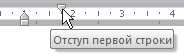
ಅಕ್ಕಿ. 4.21.ಮೊದಲ ಸಾಲಿನ ಇಂಡೆಂಟ್ ಮಾರ್ಕರ್
ಇಂಡೆಂಟ್ಗಳ ಜೊತೆಗೆ ಓವರ್ಹ್ಯಾಂಗ್ಗಳನ್ನು ಬಳಸಬಹುದು. ಪ್ಯಾರಾಗ್ರಾಫ್ನ ಮೊದಲ ಸಾಲಿನ ಹಿಂದೆ ವಿಸ್ತರಿಸದೆ ಪಠ್ಯದ ಮೂಲ ಸಾಲಿನ ಎಡಕ್ಕೆ ಇಂಡೆಂಟ್ ಪಠ್ಯವನ್ನು ಚಲಿಸುತ್ತದೆ. ವಿಶಿಷ್ಟವಾಗಿ, ಮುಂಚಾಚಿರುವಿಕೆಗಳನ್ನು ಸಂಖ್ಯೆಯ ಮತ್ತು ರಚಿಸಲು ಬಳಸಲಾಗುತ್ತದೆ ಬುಲೆಟ್ ಪಟ್ಟಿಗಳು, ಪಾಯಿಂಟರ್ಸ್. ಮುಂಚಾಚಿರುವಿಕೆಯನ್ನು ಸ್ಥಾಪಿಸಲು, ಮಾರ್ಕರ್ ಅನ್ನು ಬಳಸಿ (Fig. 4.22).
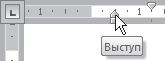
ಅಕ್ಕಿ. 4.22.ಮುಂಚಾಚಿರುವಿಕೆ ಮಾರ್ಕರ್
ನೀವು ಇಂಡೆಂಟ್ಗಳು ಮತ್ತು ಮುಂಚಾಚಿರುವಿಕೆಗಳನ್ನು ಸಮತಲ ಆಡಳಿತಗಾರನನ್ನು ಬಳಸುವುದನ್ನು ಮಾತ್ರವಲ್ಲದೆ ಪ್ಯಾರಾಗ್ರಾಫ್ ಸಂವಾದ ಪೆಟ್ಟಿಗೆಯಲ್ಲಿಯೂ ಸರಿಹೊಂದಿಸಬಹುದು. ಇದನ್ನು ಮಾಡಲು, ಈ ಕೆಳಗಿನವುಗಳನ್ನು ಮಾಡಿ.
1. ನೀವು ಫಾರ್ಮ್ಯಾಟಿಂಗ್ ಅನ್ನು ಹೊಂದಿಸಲು ಬಯಸುವ ಪ್ಯಾರಾಗ್ರಾಫ್ ಅನ್ನು ಆಯ್ಕೆ ಮಾಡಿ.
2. ಪ್ಯಾರಾಗ್ರಾಫ್ ಗುಂಪಿನ ಅನುಗುಣವಾದ ಬಟನ್ ಅನ್ನು ಕ್ಲಿಕ್ ಮಾಡುವ ಮೂಲಕ ಪ್ಯಾರಾಗ್ರಾಫ್ ವಿಂಡೋವನ್ನು ತೆರೆಯಿರಿ (ಚಿತ್ರ 4.14 ನೋಡಿ). ಇಂಡೆಂಟ್ಗಳು ಮತ್ತು ಸ್ಪೇಸಿಂಗ್ ಟ್ಯಾಬ್ ಕ್ಲಿಕ್ ಮಾಡಿ.
3. ಬಲ ಮತ್ತು ಎಡ ಇಂಡೆಂಟ್ಗಳನ್ನು ಹೊಂದಿಸಲು, ಬಲ ಕ್ಷೇತ್ರದಲ್ಲಿ ಬಲ ಇಂಡೆಂಟ್ನ ಮೌಲ್ಯವನ್ನು ಮತ್ತು ಇಂಡೆಂಟ್ ಪ್ರದೇಶದ ಎಡ ಕ್ಷೇತ್ರದಲ್ಲಿ (Fig. 4.23) ಎಡ ಇಂಡೆಂಟ್ ಅನ್ನು ನಮೂದಿಸಿ. ಇಂಡೆಂಟ್ ಧನಾತ್ಮಕ ಆದರೆ ಋಣಾತ್ಮಕ ಮೌಲ್ಯವನ್ನು ಮಾತ್ರ ಹೊಂದಿರಬಹುದು. ನೀವು ಋಣಾತ್ಮಕ ಇಂಡೆಂಟ್ ಮೌಲ್ಯವನ್ನು ನಿರ್ದಿಷ್ಟಪಡಿಸಿದರೆ, ಪಠ್ಯವನ್ನು ಬಲ ಅಥವಾ ಎಡ ಅಂಚಿನಲ್ಲಿ ಇರಿಸಲಾಗುತ್ತದೆ.
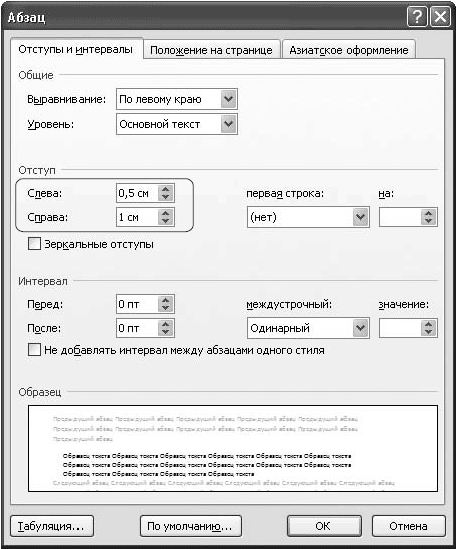
ಅಕ್ಕಿ. 4.23.ಪ್ಯಾರಾಗ್ರಾಫ್ ವಿಂಡೋದಲ್ಲಿ ಇಂಡೆಂಟ್ಗಳನ್ನು ಹೊಂದಿಸಲಾಗುತ್ತಿದೆ
4. ಮೊದಲ ಸಾಲಿಗೆ ಇಂಡೆಂಟ್ ಅಥವಾ ಇಂಡೆಂಟ್ ಹೊಂದಿಸಲು, ಮೊದಲ ಸಾಲಿನ ಪಟ್ಟಿಯಿಂದ ಇಂಡೆಂಟ್ ಅಥವಾ ಇಂಡೆಂಟ್ ಆಯ್ಕೆಮಾಡಿ ಮತ್ತು ಆನ್ ಫೀಲ್ಡ್ನಲ್ಲಿ ಮೌಲ್ಯವನ್ನು ನಮೂದಿಸಿ.
5. ಬದಲಾವಣೆಗಳನ್ನು ಖಚಿತಪಡಿಸಲು ಸರಿ ಬಟನ್ ಒತ್ತಿರಿ.
ನೀವು ಸಹ ಬಳಸಬಹುದು:
ಕೀಬೋರ್ಡ್ನಲ್ಲಿ ಟ್ಯಾಬ್ ಕೀ;
ಕೀಬೋರ್ಡ್ ಶಾರ್ಟ್ಕಟ್ Ctrl+M (ಇಂಡೆಂಟ್ ಹೊಂದಿಸಲು) ಮತ್ತು Ctrl+Shift+M (ಇಂಡೆಂಟ್ ತೆಗೆದುಹಾಕಲು);
ಗುಂಡಿಗಳು ಇಂಡೆಂಟ್ ಅನ್ನು ಹೆಚ್ಚಿಸುತ್ತವೆ
ಇಂಡೆಂಟ್ ಅನ್ನು ಹೊಂದಿಸಲು ಮತ್ತು ಇಂಡೆಂಟ್ ಅನ್ನು ಕಡಿಮೆ ಮಾಡಲು
ರಿಬ್ಬನ್ನಲ್ಲಿ ಹೋಮ್ ಟ್ಯಾಬ್ನ ಪ್ಯಾರಾಗ್ರಾಫ್ ಗುಂಪಿನಲ್ಲಿರುವ ಇಂಡೆಂಟ್ ಅನ್ನು ತೆಗೆದುಹಾಕಲು. ಅವುಗಳನ್ನು ಬಳಸಿ, ನಕಾರಾತ್ಮಕ ಇಂಡೆಂಟ್ ಮೌಲ್ಯವನ್ನು ಹೊಂದಿಸುವುದು ಅಸಾಧ್ಯ.
ಪ್ಯಾರಾಗ್ರಾಫ್ ಕಾನ್ಫಿಗರೇಶನ್ ಅನ್ನು ಮೇಲಿನ ಮತ್ತು ಕೆಳಗಿನ ಇಂಡೆಂಟ್ಗಳು, ಎಡ ಮತ್ತು ಬಲ ಅಂತರ, ಸಾಲಿನ ಅಂತರ, ಮೊದಲ ಸಾಲಿನ ಇಂಡೆಂಟೇಶನ್, ಪುಟ ಸಮರ್ಥನೆ ಮೋಡ್ ಮತ್ತು ಕೆಲವು ಇತರ ನಿಯತಾಂಕಗಳಿಂದ ನಿರೂಪಿಸಲಾಗಿದೆ. ಈ ಮೌಲ್ಯಗಳನ್ನು ಹೇಗೆ ಹೊಂದಿಸುವುದು ಎಂದು ಕಲಿಯೋಣ.
1. ಪದವನ್ನು ಪ್ರಾರಂಭಿಸಿ ಮತ್ತು ಸ್ವಯಂಚಾಲಿತವಾಗಿ ತೆರೆಯಲಾದ ಹೊಸ ಡಾಕ್ಯುಮೆಂಟ್ನಲ್ಲಿ ಕೆಲವು ಡಜನ್ ಪದಗಳನ್ನು ಟೈಪ್ ಮಾಡಿ, ಉದಾಹರಣೆಗೆ, ಈ ಪುಸ್ತಕದ ಯಾವುದೇ ಪ್ಯಾರಾಗ್ರಾಫ್ನ ಪಠ್ಯವನ್ನು ನಮೂದಿಸಿ. ಪುಟದ ಬಲ ಅಂಚನ್ನು ತಲುಪಿದಾಗ ಪಠ್ಯವು ಸ್ವಯಂಚಾಲಿತವಾಗಿ ಮುಂದಿನ ಸಾಲಿಗೆ ಸುತ್ತುತ್ತದೆ ಎಂಬುದನ್ನು ಗಮನಿಸಿ.
2. ನೀವು ಪ್ಯಾರಾಗ್ರಾಫ್ ಅನ್ನು ನಮೂದಿಸುವುದನ್ನು ಪೂರ್ಣಗೊಳಿಸಿದಾಗ, Enter ಕೀಲಿಯನ್ನು ಒತ್ತಿರಿ. ಪಠ್ಯ ಕರ್ಸರ್ ಹೊಸ ಸಾಲಿಗೆ ಚಲಿಸುತ್ತದೆ, ಪ್ರಸ್ತುತ ಪ್ಯಾರಾಗ್ರಾಫ್ನ ಅಂತ್ಯವನ್ನು ಗುರುತಿಸುತ್ತದೆ ಮತ್ತು ಸಿದ್ಧಪಡಿಸುತ್ತದೆ ಪದ ಸಂಸ್ಕಾರಕಮುಂದಿನದನ್ನು ನಮೂದಿಸಲು.
3. ಇನ್ನೂ ಕೆಲವು ಪ್ಯಾರಾಗಳನ್ನು ನಮೂದಿಸಿ.
4. ಬಟನ್ ಮೇಲೆ ಕ್ಲಿಕ್ ಮಾಡಲಾಗುತ್ತಿದೆ ಲೇಔಟ್ ಮೋಡ್ಪುಟ ವಿನ್ಯಾಸ ವೀಕ್ಷಣೆಗೆ ಬದಲಿಸಿ, ಇದು ಪಠ್ಯದ ನಿಖರವಾದ ಫಾರ್ಮ್ಯಾಟಿಂಗ್ ಅನ್ನು ನೋಡಲು ನಿಮಗೆ ಅನುಮತಿಸುತ್ತದೆ. (ಪಾಠದ ಉದ್ದಕ್ಕೂ ಈ ಡಾಕ್ಯುಮೆಂಟ್ ವೀಕ್ಷಣೆಯನ್ನು ಬಳಸಿ.)
5. ಪರದೆಯ ಮೇಲೆ ಯಾವುದೇ ಲಂಬ ಮತ್ತು ಅಡ್ಡ ಆಡಳಿತಗಾರರು ಇಲ್ಲದಿದ್ದರೆ, ಆಜ್ಞೆಯೊಂದಿಗೆ ಅವುಗಳನ್ನು ಆನ್ ಮಾಡಿ ವೀಕ್ಷಿಸಿ > ಆಡಳಿತಗಾರ. ಈಗ ಪದ ವಿಂಡೋಅಂಜೂರದಲ್ಲಿ ತೋರಿಸಿರುವಂತೆ ಕಾಣಿಸುತ್ತದೆ. 6.1. ಪುಟದ ಎಡ ಮತ್ತು ಬಲ ಅಂಚುಗಳ ಗಡಿಗಳಿಂದ ನಿರ್ದಿಷ್ಟ ಬ್ಲಾಕ್ ಪಠ್ಯದ ಪ್ಯಾರಾಗಳಿಗೆ ಅಂತರವನ್ನು ಹೊಂದಿಸಲು, ನೀವು ಬ್ಲಾಕ್ನ ಇಂಡೆಂಟ್ಗಳನ್ನು ಸರಿಹೊಂದಿಸಬೇಕಾಗಿದೆ. ಪುಟದ ಅಂಚುಗಳ ಅಗಲವನ್ನು ಬದಲಾಯಿಸುವಾಗ, ಪ್ಯಾರಾಗ್ರಾಫ್ ಗಾತ್ರಗಳನ್ನು ಮಾರ್ಪಡಿಸಲಾಗುತ್ತದೆ ಆದ್ದರಿಂದ ಅಂಚುಗಳ ಅಂಚುಗಳಿಂದ ಇಂಡೆಂಟ್ಗಳು ಬದಲಾಗದೆ ಉಳಿಯುತ್ತವೆ. ಪಠ್ಯದ ಬ್ಲಾಕ್ನ ಇಂಡೆಂಟೇಶನ್ ಅನ್ನು ಸರಿಹೊಂದಿಸಲು, ನೀವು ಮೊದಲು ಈ ಪಠ್ಯವನ್ನು ಆಯ್ಕೆ ಮಾಡಬೇಕು. ನೀವು ಕೇವಲ ಒಂದು ಪ್ಯಾರಾಗ್ರಾಫ್ನ ನಿಯತಾಂಕಗಳನ್ನು ಮಾರ್ಪಡಿಸಲು ಬಯಸಿದರೆ, ಅದರಲ್ಲಿ ಪಠ್ಯ ಕರ್ಸರ್ ಅನ್ನು ಇರಿಸಿ.
6. ಎರಡನೇ ಮತ್ತು ಮೂರನೇ ಪ್ಯಾರಾಗಳನ್ನು ಹೈಲೈಟ್ ಮಾಡಿ.
ಅಕ್ಕಿ. 6.1. ವರ್ಡ್ನಲ್ಲಿ ಪುಟ ವಿನ್ಯಾಸ ವೀಕ್ಷಣೆಯಲ್ಲಿ ಐದು ಪ್ಯಾರಾಗಳು ಮತ್ತು ಆಡಳಿತಗಾರರು
7. ಸಮತಲ ಆಡಳಿತಗಾರನ ಎಡಭಾಗದಲ್ಲಿ, ತ್ರಿಕೋನ ಮಾರ್ಕರ್ ಅನ್ನು ಹುಡುಕಿ ಮೊದಲ ಸಾಲಿನ ಇಂಡೆಂಟ್, ಯಾರ ಶೃಂಗವು ಕೆಳಗೆ ತೋರಿಸುತ್ತಿದೆ, ಅದನ್ನು ಮೌಸ್ನಿಂದ ಹಿಡಿದು ಅದನ್ನು 3 ಸೆಂ.ಮೀ ಬಲಕ್ಕೆ ಎಳೆಯಿರಿ. ಈ ಮಾರ್ಕರ್ ಅನ್ನು ಚಲಿಸುವ ಮೂಲಕ, ಉಳಿದವುಗಳ ಇಂಡೆಂಟ್ಗಳನ್ನು ಬದಲಾಯಿಸದೆಯೇ ಆಯ್ಕೆಮಾಡಿದ ಪ್ಯಾರಾಗ್ರಾಫ್ಗಳ ಮೊದಲ ಸಾಲುಗಳ ಪ್ರಾರಂಭದ ಸ್ಥಾನವನ್ನು ನೀವು ಬದಲಾಯಿಸಬಹುದು ಪಠ್ಯದ. ಮೊದಲ ಸಾಲು ದೇಹದ ಪಠ್ಯದ ಬಲಕ್ಕೆ (ಇಂಡೆಂಟ್) ಅಥವಾ ಎಡಕ್ಕೆ (ಇಂಡೆಂಟ್) ಪ್ರಾರಂಭಿಸಬಹುದು ಎಂಬುದನ್ನು ಗಮನಿಸಿ.
8. ಬಲಕ್ಕೆ 1cm ಮಾರ್ಕರ್ ಎಳೆಯಿರಿ ಕಟ್ಟು, ಇದು ತ್ರಿಕೋನದ ಆಕಾರವನ್ನು ಹೊಂದಿದೆ, ಅದರ ತುದಿಯನ್ನು ಮೇಲ್ಮುಖವಾಗಿ ನಿರ್ದೇಶಿಸಲಾಗುತ್ತದೆ. ಪ್ಯಾರಾಗಳ ದೇಹದ ಎಡ ಇಂಡೆಂಟ್ ಬದಲಾಗುತ್ತದೆ, ಆದರೆ ಮೊದಲ ಸಾಲುಗಳ ಇಂಡೆಂಟ್ ಒಂದೇ ಆಗಿರುತ್ತದೆ.
9. ಸಮತಲವಾದ ಆಡಳಿತಗಾರನ ಎಡಭಾಗದಲ್ಲಿ ಆಯತಾಕಾರದ ಆಕಾರದ ಮತ್ತೊಂದು ಮಾರ್ಕರ್ ಇದೆ - ಇಂಡೆಂಟ್ ಬಿಟ್ಟಿದೆ. ಅದನ್ನು ಬಲಕ್ಕೆ 1 ಸೆಂ.ಮೀ.ಗೆ ಎಳೆಯಿರಿ. ಈ ಮಾರ್ಕರ್ ಅನ್ನು ಸರಿಸುವಿಕೆಯು ಸಿಂಕ್ನಲ್ಲಿ ಮಾರ್ಕರ್ಗಳನ್ನು ಚಲಿಸುವಂತೆಯೇ ಇರುತ್ತದೆ ಎಂದು ನೀವು ನೋಡುತ್ತೀರಿ ಮೊದಲ ಸಾಲಿನ ಇಂಡೆಂಟ್ಮತ್ತು ಕಟ್ಟುಅದೇ ದೂರದಿಂದ, ಅಂದರೆ, ಇದು ಪುಟದ ಅಂಚುಗೆ ಸಂಬಂಧಿಸಿದಂತೆ ಪ್ಯಾರಾಗ್ರಾಫ್ನ ಎಡ ಅಂಚಿನ ಆಫ್ಸೆಟ್ಗೆ ಕಾರಣವಾಗುತ್ತದೆ.
10. ಎರಡನೇ ಪ್ಯಾರಾಗ್ರಾಫ್ನ ಪಠ್ಯದ ಮೇಲೆ ಕ್ಲಿಕ್ ಮಾಡಿ, ಪಠ್ಯದ ಬ್ಲಾಕ್ ಅನ್ನು ಆಯ್ಕೆ ಮಾಡಬೇಡಿ ಮತ್ತು ಈ ಪ್ಯಾರಾಗ್ರಾಫ್ನ ದೇಹದಲ್ಲಿ ಕರ್ಸರ್ ಅನ್ನು ಇರಿಸಿ.
11. ಎಡ 4 ಸೆಂ ಮಾರ್ಕರ್ಗೆ ಎಳೆಯಿರಿ ಬಲಕ್ಕೆ ಇಂಡೆಂಟ್ ಮಾಡಿಸಮತಲ ಆಡಳಿತಗಾರನ ಬಲಭಾಗದಲ್ಲಿ ಇದೆ. ಇದು ಪ್ಯಾರಾಗ್ರಾಫ್ನ ಬಲ ಅಂಚನ್ನು ಹೊಂದಿಸುತ್ತದೆ.
ಎಲ್ಲಾ ಕಾರ್ಯಾಚರಣೆಗಳನ್ನು ಮಾಡಿದ ನಂತರ, ಪಠ್ಯವು ಅಂಜೂರದಲ್ಲಿ ತೋರಿಸಿರುವಂತೆ ಕಾಣುತ್ತದೆ. 6.2
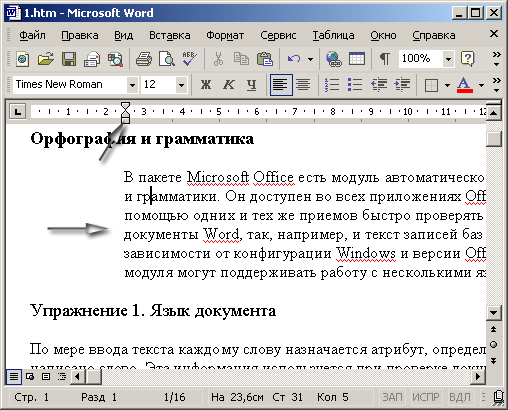
ಅಕ್ಕಿ. 6.2 ವರ್ಡ್ನಲ್ಲಿ ಇಂಡೆಂಟ್ಗಳನ್ನು ಹೊಂದಿಸುವುದು
12. ಬಟನ್ ಕ್ಲಿಕ್ ಮಾಡಿ ಕೇಂದ್ರೀಕೃತವಾಗಿದೆಟೂಲ್ಬಾರ್ ಫಾರ್ಮ್ಯಾಟಿಂಗ್.
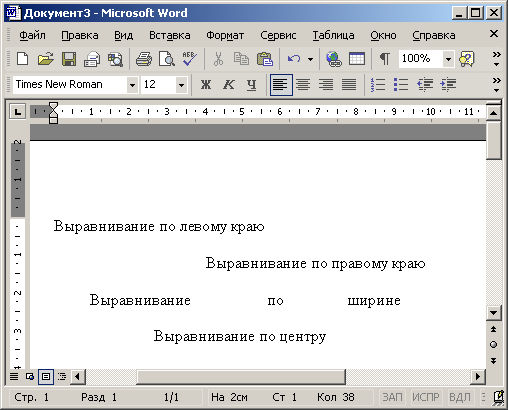
ಅಕ್ಕಿ. 6.3 ಲೆವೆಲಿಂಗ್ ವಿಧಾನಗಳು
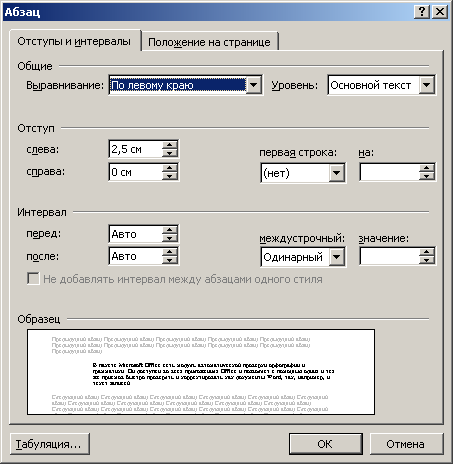
ಅಕ್ಕಿ. 6.4 ವರ್ಡ್ನಲ್ಲಿ ಪ್ಯಾರಾಗ್ರಾಫ್ ಆಯ್ಕೆಗಳ ಸಂವಾದ ಪೆಟ್ಟಿಗೆ
13. ಮೂರನೇ ಪ್ಯಾರಾಗ್ರಾಫ್ ಅನ್ನು ಆಯ್ಕೆ ಮಾಡಿ ಮತ್ತು ಬಟನ್ ಮೇಲೆ ಕ್ಲಿಕ್ ಮಾಡಿ ಸರಿಅದೇ ಟೂಲ್ಬಾರ್.
14. ನಾಲ್ಕನೇ ಪ್ಯಾರಾಗ್ರಾಫ್ ಮೇಲೆ ಕ್ಲಿಕ್ ಮಾಡಿ ಮತ್ತು ನಂತರ ಬಟನ್ ಮೇಲೆ ಕ್ಲಿಕ್ ಮಾಡಿ ಅಗಲದಿಂದ. ಈಗ ಪಠ್ಯದ ಮೊದಲ ನಾಲ್ಕು ಪ್ಯಾರಾಗಳು ಪಠ್ಯ ಜೋಡಣೆಯ ನಾಲ್ಕು ವಿಧಾನಗಳನ್ನು ತೋರಿಸುತ್ತವೆ (ಅಂಜೂರ. 6.3).
15. ಎರಡನೇ, ಮೂರನೇ ಮತ್ತು ನಾಲ್ಕನೇ ಪ್ಯಾರಾಗಳನ್ನು ಆಯ್ಕೆಮಾಡಿ ಮತ್ತು ಆಜ್ಞೆಯನ್ನು ಆಯ್ಕೆ ಮಾಡಿ ಸ್ವರೂಪ > ಪ್ಯಾರಾಗ್ರಾಫ್. ಟ್ಯಾಬ್ ಇಂಡೆಂಟ್ಗಳು ಮತ್ತು ಅಂತರತೆರೆಯುವ ಸಂವಾದ ವಿಂಡೋ (Fig. 6.4) ಪ್ಯಾರಾಗ್ರಾಫ್ ಇಂಡೆಂಟ್ಗಳು ಮತ್ತು ಜೋಡಣೆ ಮೋಡ್ ಅನ್ನು ಹೊಂದಿಸಲು ನಿಮಗೆ ಅನುಮತಿಸುತ್ತದೆ, ಇದನ್ನು ನಾವು ಸಮತಲ ಆಡಳಿತಗಾರ ಮತ್ತು ಟೂಲ್ಬಾರ್ ಬಟನ್ಗಳನ್ನು ಬಳಸಿಕೊಂಡು ಕಾನ್ಫಿಗರ್ ಮಾಡಿದ್ದೇವೆ ಫಾರ್ಮ್ಯಾಟಿಂಗ್. ಅಧ್ಯಾಯ ಮಧ್ಯಂತರಅದೇ ಟ್ಯಾಬ್ ಪ್ಯಾರಾಗ್ರಾಫ್ನೊಳಗಿನ ಸಾಲುಗಳ ನಡುವಿನ ಅಂತರವನ್ನು ಮತ್ತು ಪ್ಯಾರಾಗ್ರಾಫ್ಗಳ ನಡುವಿನ ಅಂತರವನ್ನು ಹೊಂದಿಸಲು ನಿಮಗೆ ಅನುಮತಿಸುತ್ತದೆ.
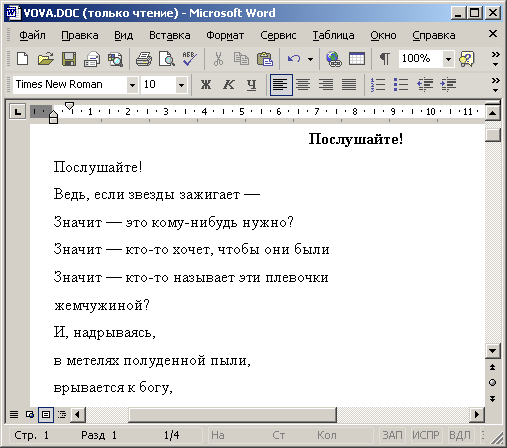
ಅಕ್ಕಿ. 6.5 Word ನಲ್ಲಿ ಅಂತರವನ್ನು ಹೊಂದಿಸಿ
16. ಮೊದಲು ಕೌಂಟರ್ನಲ್ಲಿ ಸಂಖ್ಯೆ 6 ಅನ್ನು ನಮೂದಿಸಿ.
17. ಸಾಲಿನ ಅಂತರದ ಪಟ್ಟಿಯಲ್ಲಿ, ಆಯ್ಕೆಮಾಡಿ ಒಂದೂವರೆ(1.5 ಟೈನ್ಸ್).
18. ಬಟನ್ ಕ್ಲಿಕ್ ಮಾಡಿ ಸರಿ. ಆಯ್ಕೆಮಾಡಿದ ಮೂರು ಪ್ಯಾರಾಗ್ರಾಫ್ಗಳಲ್ಲಿನ ಮಧ್ಯಂತರಗಳು ಬದಲಾಗುತ್ತವೆ ಮತ್ತು ಅಂಜೂರದಲ್ಲಿ ತೋರಿಸಿರುವಂತೆ ಆಗುತ್ತವೆ. 6.5 ಪ್ರದೇಶ ಎಂಬುದನ್ನು ದಯವಿಟ್ಟು ಗಮನಿಸಿ ಮಾದರಿಸಂವಾದ ಪೆಟ್ಟಿಗೆಗಳು ಪ್ಯಾರಾಗ್ರಾಫ್ಆಯ್ದ ಪ್ಯಾರಾಮೀಟರ್ ಮೌಲ್ಯಗಳನ್ನು ಡಾಕ್ಯುಮೆಂಟ್ನ ಪಠ್ಯಕ್ಕೆ ಅಂತಿಮ ಅನ್ವಯಿಸುವ ಮೊದಲು ಪ್ರಸ್ತುತ ಪ್ಯಾರಾಗ್ರಾಫ್ನ ಗೋಚರಿಸುವಿಕೆಯ ಮೇಲೆ ನಮೂದಿಸಿದ ಮೌಲ್ಯಗಳ ಪ್ರಭಾವವನ್ನು ವೀಕ್ಷಿಸಲು ನಿಮಗೆ ಅನುಮತಿಸುತ್ತದೆ.
19. ಡಾಕ್ಯುಮೆಂಟ್ ಅನ್ನು ಉಳಿಸಿ, ಕೆಳಗಿನ ವ್ಯಾಯಾಮಗಳಲ್ಲಿ ನಿಮಗೆ ಅಗತ್ಯವಿರುತ್ತದೆ.
| ಅಂತರ್ಜಾಲ ಶೋಧಕ | ಕ್ರೋಮ್ | ಒಪೆರಾ | ಸಫಾರಿ | ಫೈರ್ಫಾಕ್ಸ್ | ಆಂಡ್ರಾಯ್ಡ್ | ಐಒಎಸ್ |
| 4.0+ | 1.0+ | 4.0+ | 1.0+ | 1.0+ | 1.0+ | 1.0+ |
ಕಾರ್ಯ
ಪ್ರತಿ ಪ್ಯಾರಾಗ್ರಾಫ್ನ ಮೊದಲ ಸಾಲಿಗೆ ಇಂಡೆಂಟ್ ಸೇರಿಸಿ.
ಪರಿಹಾರ
ಪ್ಯಾರಾಗ್ರಾಫ್ ಇಂಡೆಂಟೇಶನ್ ಅನ್ನು ಹೊಂದಿಸಲು ಬಂದಾಗ, ಇದನ್ನು ರೆಡ್ಲೈನ್ ಎಂದೂ ಕರೆಯುತ್ತಾರೆ, ಪಠ್ಯ-ಇಂಡೆಂಟ್ ಶೈಲಿಯ ಆಸ್ತಿಯನ್ನು ಬಳಸುವುದು ಉತ್ತಮ. ಮೊದಲ ಸಾಲಿನ ಪಠ್ಯವನ್ನು ಅದರ ಮೂಲ ಸ್ಥಾನದಿಂದ ಬಲಕ್ಕೆ ಎಷ್ಟು ಬದಲಾಯಿಸಬೇಕೆಂದು ಅದರ ಮೌಲ್ಯವು ನಿರ್ಧರಿಸುತ್ತದೆ. ಟೆಕ್ಸ್ಟ್ ಬ್ಲಾಕ್ನ ಅಗಲವು ಬದಲಾಗುವುದಿಲ್ಲ ಮತ್ತು ಆರಂಭದಲ್ಲಿ ಸೆಟ್ ಆಗಿರುತ್ತದೆ. ಪ್ಯಾಡಿಂಗ್ ಪ್ರಮಾಣವನ್ನು ಪಿಕ್ಸೆಲ್ಗಳು, ಶೇಕಡಾವಾರುಗಳು ಅಥವಾ ಲಭ್ಯವಿರುವ ಇತರ ಘಟಕಗಳಲ್ಲಿ ನಿರ್ದಿಷ್ಟಪಡಿಸಬಹುದು (ಉದಾಹರಣೆ 1).
ಉದಾಹರಣೆ 1: ಮೊದಲ ಸಾಲನ್ನು ಇಂಡೆಂಟ್ ಮಾಡುವುದು
HTML5 CSS 2.1 IE Cr Op Sa Fx
ಬ್ಯಾಬಿಲೋನಿಯನ್ ಸಾಂಕ್ರಾಮಿಕ, ಬೈಬಲ್ನ ಸಂಪ್ರದಾಯದ ಪ್ರಕಾರ, ಬ್ಯಾಬಿಲೋನ್ನಲ್ಲಿ ಆಕಾಶದಷ್ಟು ಎತ್ತರದ ಕಂಬವನ್ನು ನಿರ್ಮಿಸಲು ರಾಜ ನಿಮ್ರೋಡ್ನ ವಿಫಲ ಪ್ರಯತ್ನವಾಗಿದೆ. ಜನರು ತಮ್ಮ ಅಜಾಗರೂಕ ಬಯಕೆಗಾಗಿ ಕೋಪಗೊಂಡ ದೇವರು, ಬಿಲ್ಡರ್ಗಳನ್ನು ಶಿಕ್ಷಿಸಲು ನಿರ್ಧರಿಸಿದನು: ಅವನು ಅವರ ಭಾಷೆಯನ್ನು ಬೆರೆಸಿದನು ಇದರಿಂದ ಅವರಿಗೆ ಇನ್ನು ಮುಂದೆ ಅರ್ಥವಾಗುವುದಿಲ್ಲ ಪರಸ್ಪರ, ನಿರ್ಮಾಣವನ್ನು ನಿಲ್ಲಿಸಲು ಒತ್ತಾಯಿಸಲಾಯಿತು ಮತ್ತು ಕ್ರಮೇಣ ಪ್ರಪಂಚದಾದ್ಯಂತ ಹರಡಿತು. ಇಲ್ಲಿಂದ, ಪ್ರಾಚೀನರು ವಿವರಿಸಿದಂತೆ, ಭಾಷೆಗಳಲ್ಲಿನ ವ್ಯತ್ಯಾಸವು ಹೋಯಿತು.
ಸಾಮಾನ್ಯ ಅರ್ಥದಲ್ಲಿ ಬಾಬೆಲ್ಅಂದರೆ ಅಸ್ವಸ್ಥತೆ, ಜನರ ದೊಡ್ಡ ಗುಂಪಿನೊಂದಿಗೆ ಗೊಂದಲ.
ಫಲಿತಾಂಶ ಈ ಉದಾಹರಣೆಅಂಜೂರದಲ್ಲಿ ತೋರಿಸಲಾಗಿದೆ. 1.
